Простые шаги для добавления текста в PowerPoint
Добавление текста в презентацию PowerPoint может показаться сложным, но с нашими советами вы сможете сделать это быстро и без труда. Ознакомьтесь с нашими рекомендациями и создайте впечатляющие слайды с легко читаемым текстом.
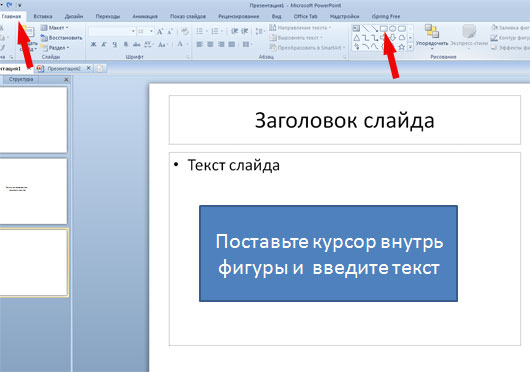
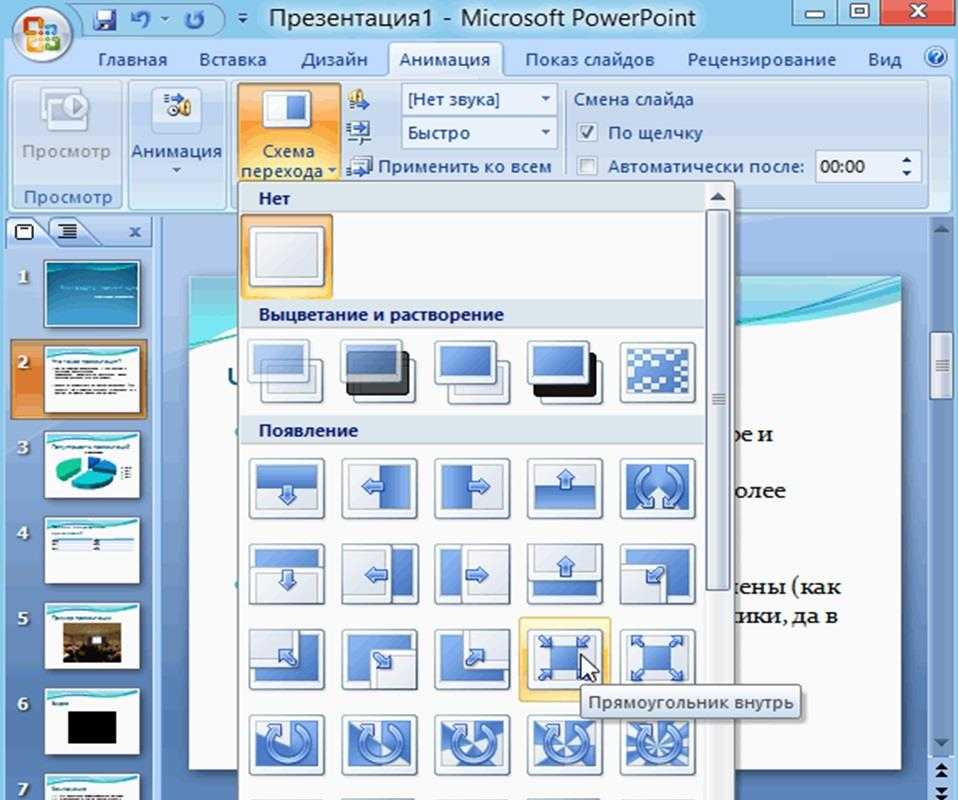

Откройте вашу презентацию в PowerPoint и выберите слайд, на который хотите добавить текст.
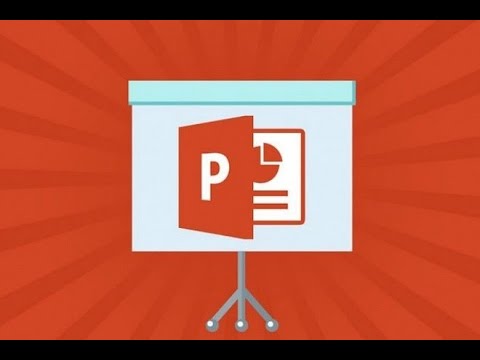
Работа с текстом в PowerPoint.
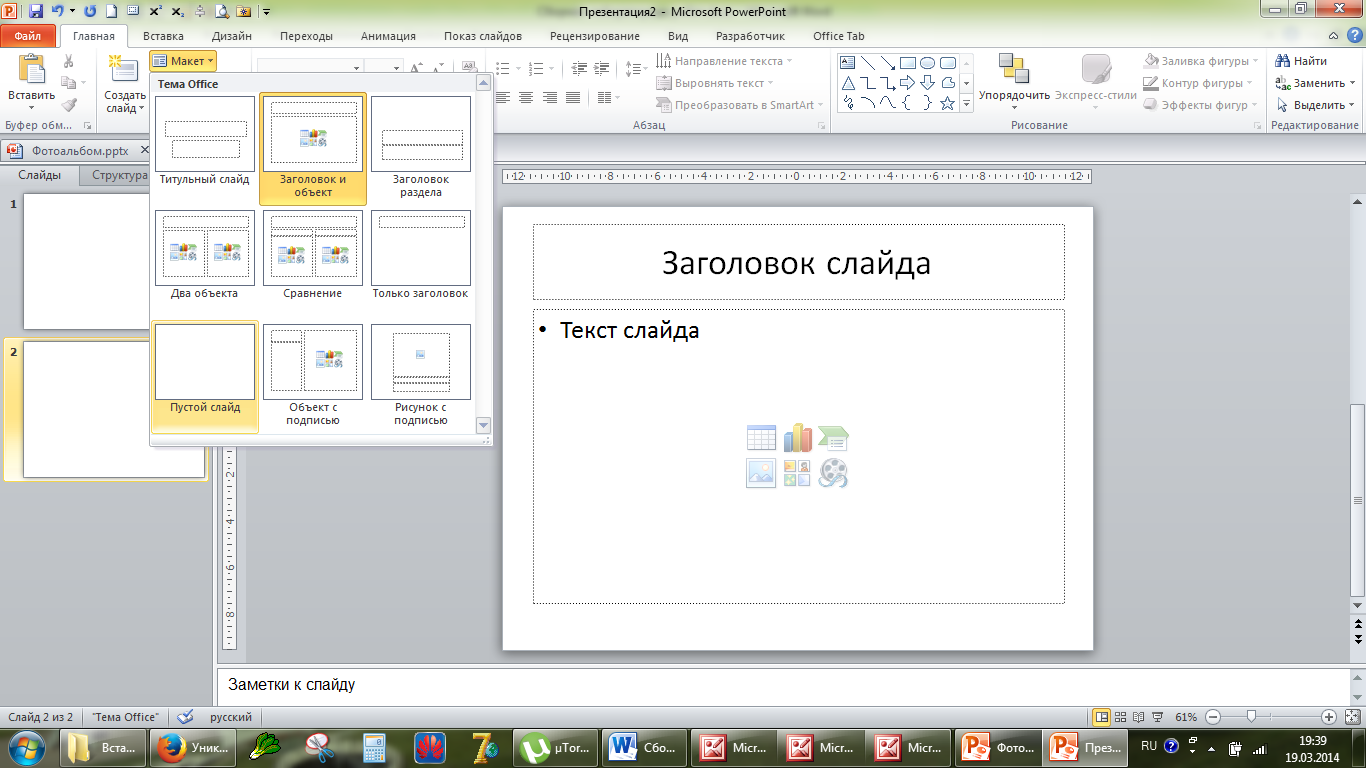
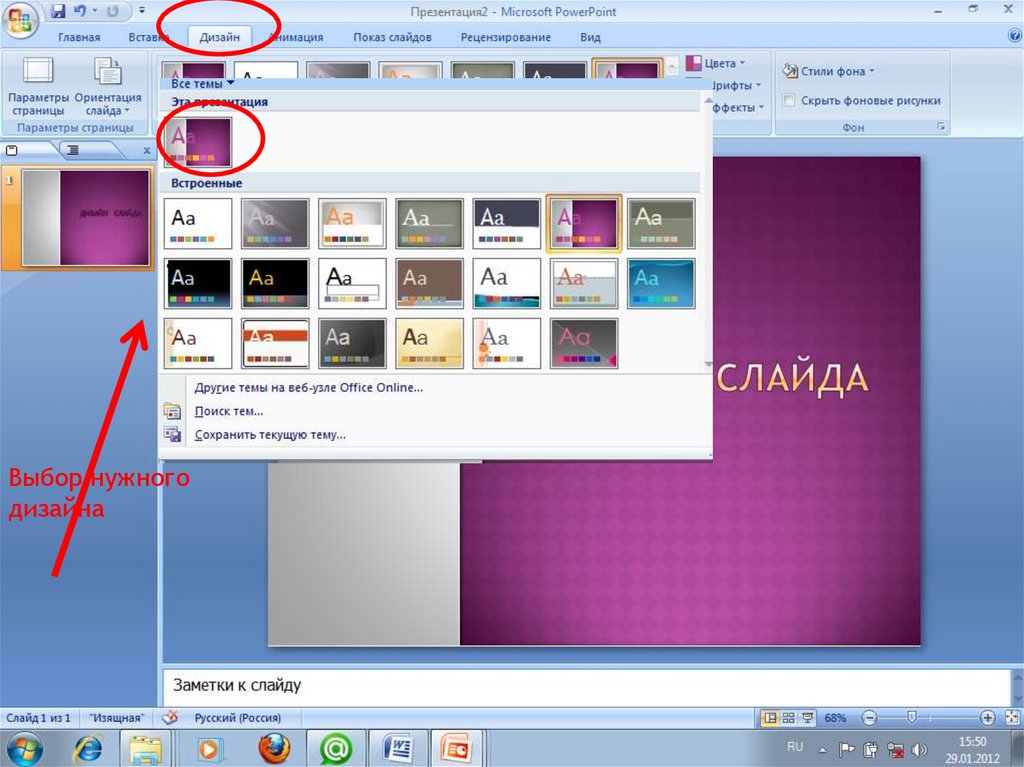
Нажмите на вкладку Вставка в верхней части экрана и выберите Текстовое поле.

PowerPoint Как вставить текст в презентацию, используем различные функции обработки текста
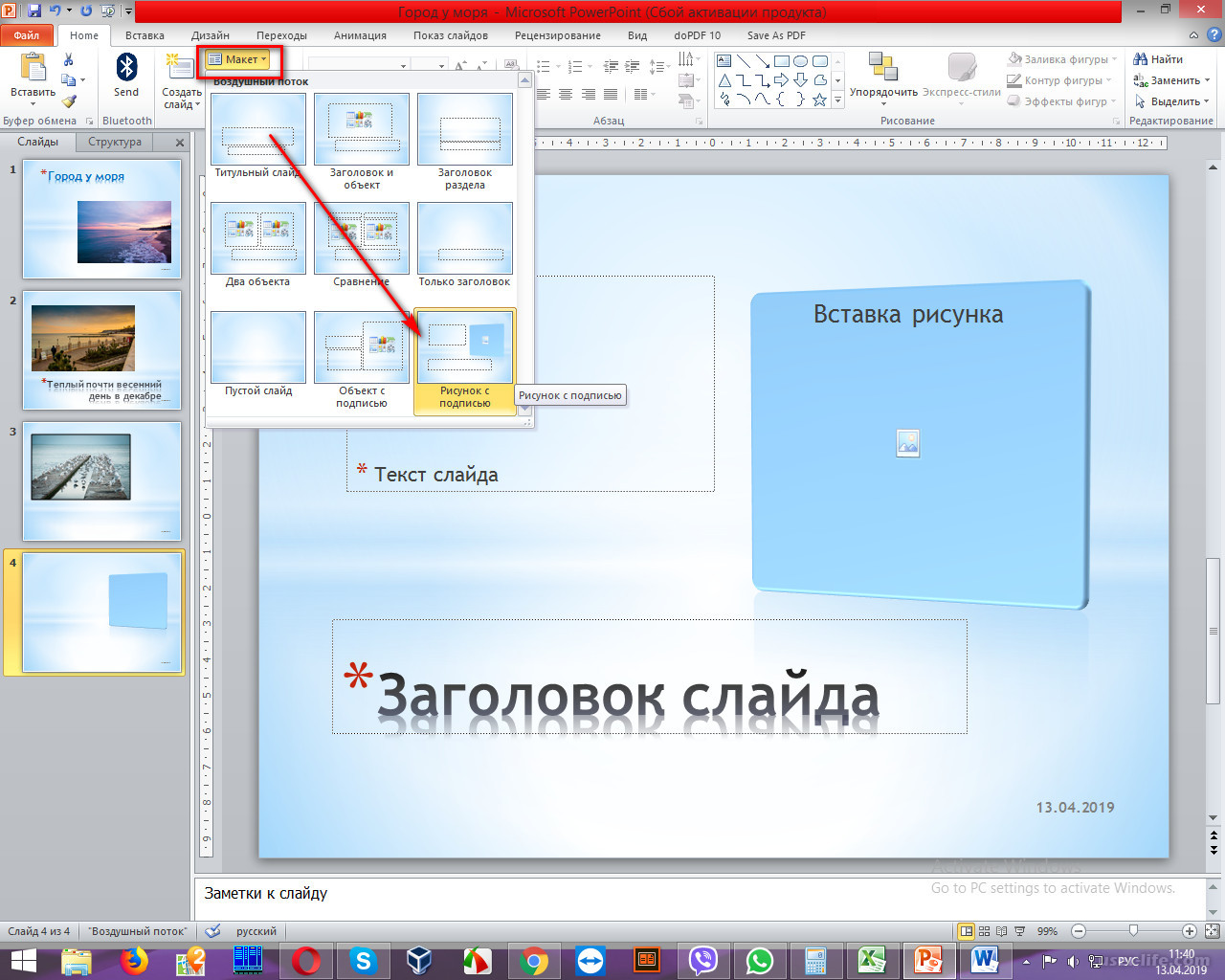
Кликните на слайд в месте, где вы хотите разместить текстовое поле, и начните вводить текст.

Урок №9 Как вставить текст в PowerPoint
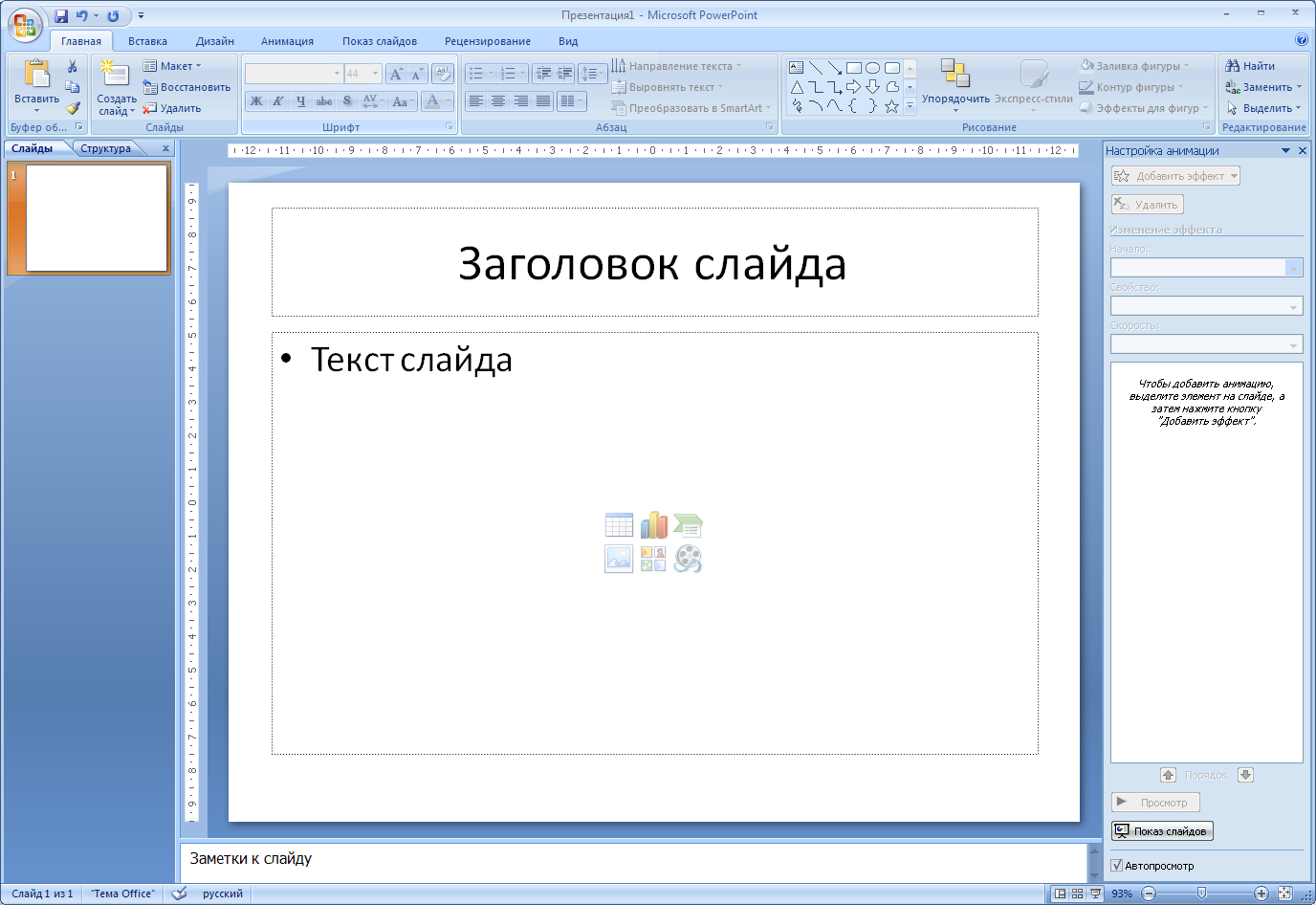
Используйте инструменты форматирования на вкладке Главная, чтобы изменить шрифт, размер и цвет текста.
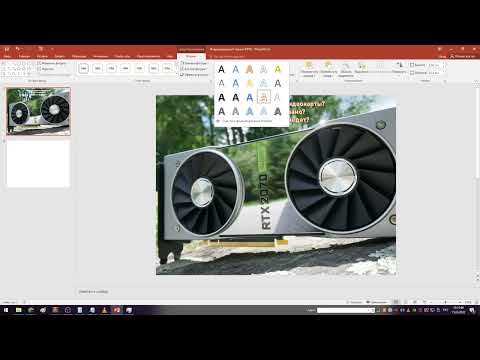
Как сделать обводку текста в PowerPoint?

Перемещайте текстовое поле, кликая и перетаскивая его в нужное место на слайде.

Как вставить видео и звук в презентацию PowerPoint?
Чтобы изменить размер текстового поля, потяните за маркеры на его краях.

Как быстрее вставить текст на слайды artimpression.ru4
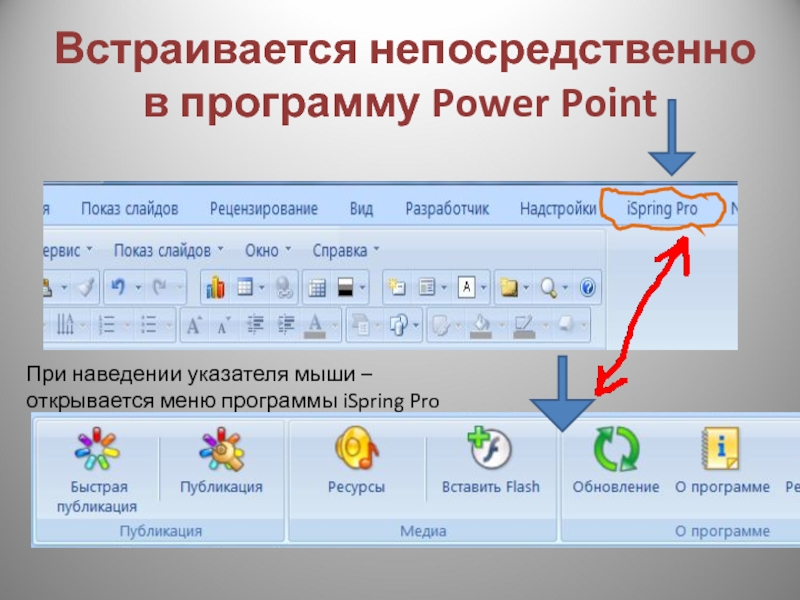
Добавьте эффекты анимации для текста, перейдя на вкладку Анимация и выбрав соответствующий эффект.
Сохраняйте свою работу регулярно, чтобы избежать потери данных.

Используйте сочетания клавиш для ускорения работы, например, Ctrl+C для копирования и Ctrl+V для вставки.
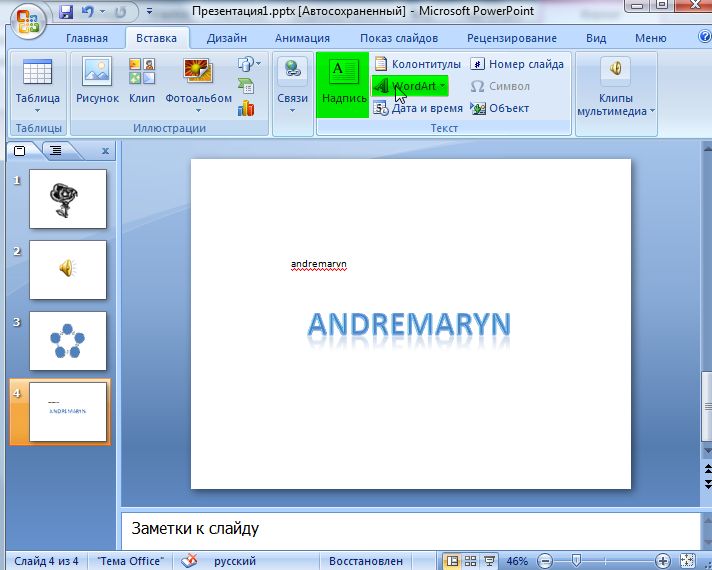
Проверяйте орфографию и грамматику введенного текста, используя встроенные инструменты PowerPoint.


Анимируем появление текста из-за картинки в PowerPoint